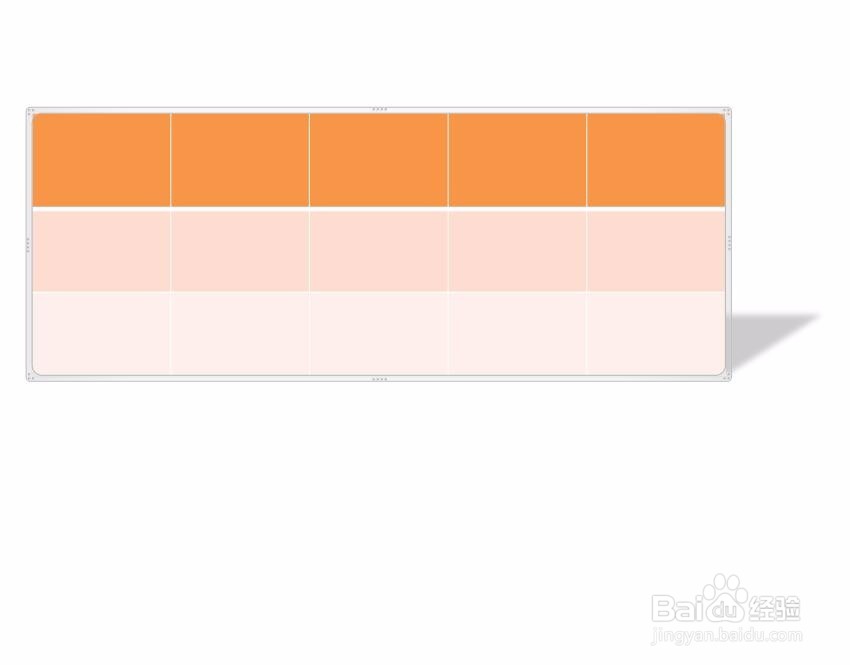PPT如何制作透视表格
1、首先我们将PPT这款软件打开,进入到该软件的操作界面如图所示:
2、打开PPT之后在菜单里找到插入选项,点击该选项在其内找到表格选项,如图所示:
3、点击表格选项在其下拉菜单里找到插入表格选项,如图所示:
4、点击插入表格选项,在弹出的对话框内设置表格的行数和列数,如图所示:
5、设置好之后选择表格,然后在表格的样式里选择一种表格样式,如图所示:
6、点击选择的表格样式我们就套用了该表格样式,然后再在上面找到效果选项,如图所示:
7、点击效果选项在其下拉菜单里找到阴影选项,点击阴影选项在其下拉菜单那里找到透视选项,在透视里选择一种透视效果,如图所示:
8、点击选择的透视效果,可以看到我们就得到了透视表格,如图所示:
声明:本网站引用、摘录或转载内容仅供网站访问者交流或参考,不代表本站立场,如存在版权或非法内容,请联系站长删除,联系邮箱:site.kefu@qq.com。
阅读量:66
阅读量:74
阅读量:62
阅读量:87
阅读量:24